Im Tab Einstellungen können Sie E-Mail-Einstellungen, Bereinigungseinstellungen, Adressbucheinstellungen und Ablageeinstellungen definieren.
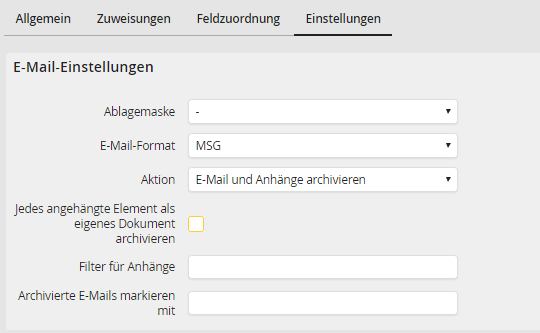
E-Mail-Einstellungen
Der Abschnitt enthält folgende Einstellungsmöglichkeiten:
Eigenschaft |
Erklärung |
|---|---|
Ablagemaske |
Geben Sie hier den Indexdialog des Archivs an, der als Ablagemaske dienen soll. |
E-Mail-Format |
Hier wird das Format definiert, in dem die E-Mail-Nachricht archiviert werden soll. |
Aktion |
Hier kann gewählt werden, ob die E-Mail und/oder Anhänge standardmäßig archiviert werden sollen. Der Benutzer kann in der Ablagemaske (sofern diese angezeigt wird) die E-Mail bzw. einzelne Anhänge zum Archivieren aus- oder abwählen.
E-Mail archivieren: Definiert, ob die E-Mail-Nachricht archiviert werden soll. Wenn eine Ablagemaske definiert ist, wird die E-Mail-Nachricht bei den zu archivierenden Elementen vorausgewählt. Wird keine Ablagemaske verwendet, wird die E-Mail-Nachricht automatisch archiviert.
Anhänge archivieren: Definiert, ob eventuell vorhandene Anhänge archiviert werden sollen. Wenn eine Ablagemaske definiert ist, werden die Anhänge bei den zu archivierenden Elementen vorausgewählt. Wird keine Ablagemaske verwendet, werden die Anhänge automatisch archiviert.
E-Mail und Anhänge archivieren: Wenn eine Ablagemaske definiert ist, werden die E-Mail-Nachricht und die Anhänge bei den zu archivierenden Elementen vorausgewählt. Wird keine Ablagemaske verwendet, werden die E-Mail-Nachricht und die Anhänge automatisch archiviert. |
Jedes angehängte Element als eigenes Dokument archivieren |
Hier kann eingestellt werden, ob alle Elemente einer E-Mail separat archiviert werden sollen. |
Filter für Anhänge |
Hier können Sie Filter für den Typ der zu archivierenden Anhänge definieren. Befindet sich in diesem Feld kein Eintrag, so werden alle Anhänge zur Archivierung in der Ablagemaske aktiviert. Der Benutzer kann in der Ablagemaske (sofern diese angezeigt wird) einzelne Anhänge zum Archivieren aus- oder abwählen. Ist keine Ablagemaske definiert, werden nur die Anhänge, die dem Filter entsprechen, archiviert.
Beispiel: Es sollen standardmäßig nur PDF- und PNG-Dateien archiviert werden, dann tragen Sie in dieses Feld ein: *.pdf,*.png
Hinweis: Ist unter Aktion der Eintrag E-Mail archivieren ausgewählt, hat der Filter für Anhänge keine Auswirkung. |
Archivierte E-Mails markieren mit |
Der hier eingegebene Text wird als Präfix im Betreff der E-Mail eingefügt. Hat die E-Mail z.B. den Betreff Produktinformationen JobMailConnect und Sie haben als Prefix ARCHIVIERT eingetragen, wird die E-Mail nach dem Archivierungsvorgang den Betreff ARCHIVIERT Produktinformationen JobMailConnect erhalten.
Hinweis: Grundsätzlich markiert JobMailConnect jede E-Mail nach dem Archivieren, die nicht gelöscht wurde, mit dem Symbol |

Bereinigungseinstellungen
Der Abschnitt enthält folgende Einstellungsmöglichkeiten:
Eigenschaft |
Erklärung |
|---|---|
Aktion |
Hier kann gewählt werden, ob E-Mails oder Anhänge nach dem Archivieren gelöscht werden sollen.
E-Mail löschen: Löscht die E-Mail, nachdem sie erfolgreich archiviert wurde.
Anhänge löschen: Löscht nach dem erfolgreichen Archivieren der E-Mail die Anhänge aus der E-Mail, um Speicherplatz in Ihrem E-Mail-Postfach zu sparen. |
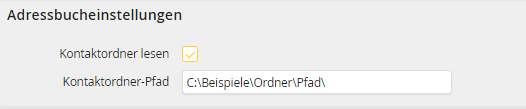
Adressbucheinstellungen
Der Abschnitt enthält folgende Einstellungsmöglichkeiten:
Eigenschaft |
Erklärung |
|---|---|
Kontaktordner lesen |
Ist diese Option aktiviert, ruft JobMail Connect anhand der Absender-Adresse der E-Mail in dem angegebenen Adressbuch den passenden Kontakt auf und weist - sofern zugewiesen - die beiden E-Mail-Eigenschaften Firma aus Adressbuch und Name aus Adressbuch zu.
Bitte beachten Sie: Der Kontaktordner wird nur gelesen, wenn diese Option aktiviert ist. Wenn Sie also die E-Mail-Eigenschaften Firma aus Adressbuch und Name aus Adressbuch in den Feldzuordnungen zugewiesen haben, müssen Sie diese Option aktivieren. |
Kontaktordner-Pfad |
Der Pfad zu dem Kontakt-Ordner, den Sie lesen wollen. Wenn Sie den Pfad leer lassen wird immer der Standard-Kontaktordner Ihres Postfaches verwendet. Der Pfad hat das Format \\Postfachname\Kontaktordnername abhängig von Ihrem Outlook-Postfach. Sie finden den Pfad zu dem Kontaktordner, indem Sie in Microsoft Outlook mit der rechten Maustaste auf den Kontaktordner klicken und die Eigenschaften aufrufen. Dort finden Sie unter Ort den Pfad des Ordners, an den Sie ein „\“ und den Ordnernamen anhängen. Heißt der Ordner z.B. Kontakte und hat dieser laut Eigenschaften den Ort \\Postfach - Administrator wäre der Ordnerpfad: \\Postfach - Administrator\Kontakte
Diese Option ist nur verfügbar, wenn Kontaktordner lesen aktiviert wurde. |
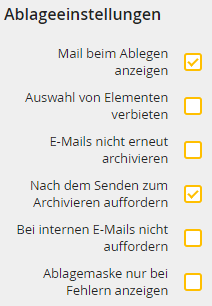
Ablageeinstellungen
Der Abschnitt enthält folgende Einstellungsmöglichkeiten:
Eigenschaft |
Erklärung |
|---|---|
Mail beim Ablegen anzeigen |
Öffnet die gerade zu archivierende E-Mail in Microsoft Outlook. |
Auswahl von Elementen verbieten |
Wird eine Ablagemaske verwendet, ist die Auswahl von Elementen deaktiviert. |
E-Mails nicht erneut archivieren |
Ist diese Option deaktiviert, wird der Benutzer beim Archivieren einer bereits archivierten E-Mail gefragt, ob diese erneut archiviert werden soll. Ist die Option aktiv, wird die Abfrage nicht angezeigt und die E-Mail nicht archiviert. |
Nach dem Senden zum Archivieren auffordern |
Nach dem Senden jeder E-Mail werden Sie zum Archivieren der E-Mail aufgefordert.
Bitte beachten Sie: Da die E-Mail vor dem Senden archiviert wird, sollte Sie bei dieser Konfiguration auf das Markieren der E-Mail verzichten, ebenso wie auf das Entfernen von Anhängen. |
Bei internen E-Mails nicht auffordern |
Hier kann ausgewählt werden, ob die hierüber genannte Option bei internen Mails ignoriert werden soll. Diese Option ist nur verfügbar, wenn Nach dem Senden zum Archivieren auffordern aktiviert ist. |
Ablagemaske nur bei Fehlern anzeigen |
Hier kann ausgewählt werden, ob dem Benutzer die Ablagemaske nur im Fehlerfall angezeigt werden soll. |